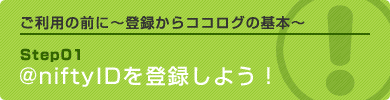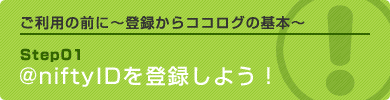|
 |
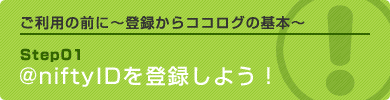
このページは「ココログ with @T COM(アットティーコム)」に初めてきた方に、@niftyIDの取得方法を説明します。
既に@niftyIDをお持ちの方は「STEP2 ココログアカウントを手に入れよう!」に進んでください。 |
@niftyIDの取得の前に、注意事項、@nifty会員規約を一読しましょう。
内容が分かったら、「規約に同意する」ボタンをクリックして、次へ進んでください。 |
|
ログイン画面が表示されますので、@T COM(アットティーコム)の『ユーザID』と『ユーザパスワード』でログインを行います。
のユーザID、ユーザパスワードをお忘れの方はこちらから再発行をご依頼ください。 |
|
ログインに成功すると、@niftyIDのお申込み画面に移ります。
連絡先メールアドレスを選択し、申し込むを選択して「確認」ボタンをクリックしてください。 |
|
確認画面が表示されるので、間違えが無いか確認しましょう。
連絡先メールアドレスには@T COM(アットティーコム)からの連絡メールが届きますので、選択したメールアドレスでよいか確認してください。 |
|
@niftyIDを手に入れました!これでSTEP1は終了です。
これで@niftyIDの手に入れ方は分かりましたね。下のボタンから実際に@niftyIDを手に入れてみましょう。 |
|
|
 |
|